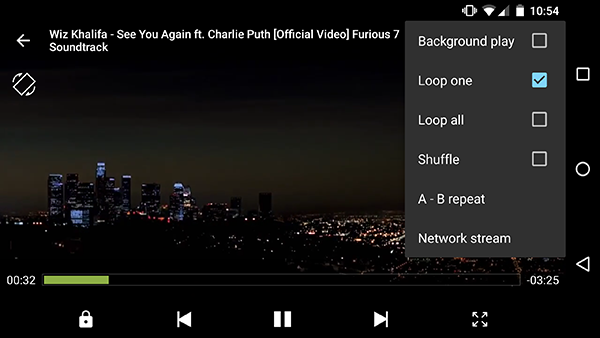Nepagāja ilgs laiks, kad Samsung palaida savu pielāgotās ādas jauno versiju One UI 3.0, kuras pamatā ir Android 11. Uzņēmums jau ir uzsācis šī jaunā atjauninājuma jauninājumu, kas dēvēts par One UI 3.1, līdz ar Galaxy S21 sērijas palaišanu. Interesanti, ka jaunākais One UI atjauninājums ir ieviests arī daudzās citās Galaxy ierīcēs. Ja atceraties, Samsung pirms dažām dienām Indijā ir laidis klajā Galaxy F62 (Review), kurā darbojas UI 3.1, kuras pamatā ir Android 11. Mēs jau kādu laiku lietojam tālruni, un mūs patiešām iespaido jaunās iespējas un to mainīšana. to atnesa. Tātad, šeit ir daži One UI 3.1 padomi un ieteikumi, kurus varat izmantot savos atbilstošajos Galaxy tālruņos.
Viens UI 3.1 padomi un ieteikumi
1. Google Discover plūsmas integrācija
Smasung ir ieviesis Google Discover integrāciju savā One UI 3.1. Tagad lietotājs var pielāgot One UI Launcher un sākuma ekrānā pa kreisi ekrānā izvēlēties Google Discover plūsmu. Pēc noklusējuma tas ir atspējots, taču to varat izmantot, veicot šādas darbības:


- Sākuma ekrānā pieskarieties un turiet.
- Kad pirmo reizi redzat tādu lapu kā ekrānuzņēmums, velciet pa kreisi un redzēsiet Google meklēšanas opciju, pieskarieties tai, lai to iespējotu.
- tik daudz tikai! Google Discover plūsma tagad tiks parādīta kreisajā ekrānā.
Varat arī atgriezties pie noklusējuma Samsung palaidēja, veicot tās pašas darbības un izslēdzot Google meklēšanas funkciju.
2. Google Duo videozvans
Kopā ar Google Discover Samsung jaunie viedtālruņi būs aprīkoti arī ar Google Duo videozvanu integrāciju. Samsung savā tālruņa sastādītājā ir integrējis arī Google videozvanu pakalpojumu. Jebkuru videozvanu varat saglabāt, rīkojoties šādi:


- Vienkārši atveriet tālruņa lietotni savā Galaxy tālrunī.
- Dodieties uz tastatūru, lai izsauktu numuru vai atvērtu kontaktu.
- Jūs redzēsiet pogu Duo Call kopā ar tālruņa zvana pogu.
Tātad, tagad jūs varat veikt videozvanus pakalpojumā Google Duo tieši no sava tālruņa zvanītāja.
3. Mainiet zvana fonu
Šī ir vēl viena laba funkcija, ko Samsung ir ieviesis tālruņa lietotnē. Visiem balss un video zvaniem varat mainīt zvana fonu. Lai izvēlētos pielāgotu zvana fonu, rīkojieties šādi:


- Atveriet tālruņa lietotni un pieskarieties trim punktiem labajā stūrī.
- Šeit atlasiet Iestatījumi, un jūs novirzīsit uz Zvanu iestatījumi.
- Šeit apskatiet zvana fonu un pieskarieties tam.
- Nākamajā lapā izvēlieties fonu no apakšas un izvēlieties iecienītāko zvana fonu.
Šeit var mainīt arī zvana ekrāna izkārtojumu. Tomēr tas nodrošina tikai atlasītu zvana fonu, un jūs nevarat pielāgot fonu.
4. Izvelciet atrašanās vietas datus no fotoattēliem
Samsung ir arī ieviesis dažas jaunas ar privātumu saistītas funkcijas One UI 3.1. Viena no šādām funkcijām ļauj izdzēst atrašanās vietas datus pirms fotoattēlu kopīgošanas. Lai to izdarītu, jums vienkārši jāveic šādas darbības:


- Tālrunī atveriet lietotni Galerija un izvēlieties fotoattēlu
- Pieskarieties kopīgošanas pogai un pēc koplietošanas priekšskatījuma skatiet opciju 'Noņemt atrašanās vietas datus'.
- Pieskaroties šai opcijai, tiks noņemti tādi dati kā fotoattēla uzņemšanas vietas platums un garums.
5. Foto plankumu noņemšanas līdzeklis
Galerijas lietotnē ir integrēta arī jauna funkcija. Būtībā tā ir fotoattēlu rediģēšanas funkcija, kas ir noderīga daudziem cilvēkiem. Tas ļauj noņemt visus fotoattēla trūkumus, kas var nebūt redzami uz jūsu sejas. Kā šis:


- Tālrunī atveriet lietotni Galerija un atveriet fotoattēlu, kuru vēlaties rediģēt.
- Lai rediģētu fotoattēlu, pieskarieties zīmuļa ikonai.
- Tagad skatiet sejas ikonu no zemāk esošajām opcijām.
- Pieskarieties tam un skatiet opciju, kas noņemta no dotajām opcijām.
Tādā veidā fotoattēlos varat noņemt nevēlamus plankumus no sejas.
6. Fona objektu noņēmējs
Tāpat kā Blemish remover, viens no visnoderīgākajiem One UI 3.1 padomiem un ieteikumiem, ko Samsung savā galerijā ir integrējis fotoattēlu redaktorā. Šis ir fona objektu noņēmējs. Mēs visi dažreiz noklikšķinām uz fotoattēla, un kaut kas fonā to sabojā, taču, izmantojot One UI 3.1, jums tas nebūs vajadzīgs trešās puses lietotnei.
To var izdarīt, izmantojot tālruņa galeriju, šeit tas ir:


- Atveriet galeriju un atlasiet fotoattēlu, kuru vēlaties rediģēt.
- Tagad pieskarieties zīmuļa ikonai, lai to rediģētu.
- Ritiniet pa labi, lai blakus tekstam redzētu jauno ikonu.
- Pieskarieties tam un pēc tam atlasiet objektu, kuru vēlaties izdzēst.
- Pieskarieties zemāk esošajai pārbaudes pogai, un viss.
Jūsu fotoattēlā nebūs neviena nevēlama priekšmeta.
7. Single Tech 2.0
Single Take One UI ir vēl viena noderīga funkcija, un tā piedāvā jaunākās One UI 3.1 funkcijas uzlaboto versiju. Tagad tas var uzņemt vairākus nekustīgus fotoattēlus un video formātus vienlaicīgi ar vienu pieskārienu. Izmantot:


- Atveriet lietotni Camera un blakus slēdža pogai meklējiet funkciju Single Take.
- Pieskarieties tam un pēc tam pieskarieties un turiet, lai uzņemtu 10 sekunžu mirkļus.
- tik daudz tikai. Tas ar vienu pieskārienu ietaupīs daudz šī brīža fotoattēlu un videoklipu.
Izmantojot šo režīmu, varat uzņemt tik daudz fotoattēlu, cik vēlaties.
8. Acu komforta vairogs
I Casual 3.1 One UI 3.1 ir jauna funkcija, kas ir līdzīga Blue Light Filter funkcijai iepriekšējās UI versijās. Funkcija ir atrodama arī dažos citos tālruņos ar dažādiem nosaukumiem, piemēram, nakts gaisma, un tā saskaras ar zilu gaismu no displeja.
Lai izmantotu šo funkciju:


- Atveriet Iestatījumi un atlasiet Displejs.
- Šeit pieskarieties Comfort vairogam un iespējojiet tā pārslēgšanos nākamajā lapā.
- Šeit varat iestatīt arī krāsu temperatūru.
- Šai funkcijai varat piekļūt arī tieši no ātro iestatījumu paneļa. Turklāt jūs varat arī mainīt darba veidu, ieplānojot to.
Pieskaroties noteiktajam grafikam, tiks parādītas divas iespējas - Saulriets līdz Saullēkts un Pielāgots. Pirmais variants automātiski pielāgo krāsas atkarībā no diennakts laika. Kamēr esat ieradies, jūs to varēsit izmantot jebkurā laikā.
9. Turpiniet lietotnes citās ierīcēs
Ja jūs regulāri lietojat vairākas Galaxy ierīces, šī One UI 3.1 jaunā funkcija ir domāta tieši jums. , Šis līdzeklis ļauj turpināt lietotnes lietošanu citā ierīcē kā “Turpināt lietojumprogrammu citās ierīcēs”. Ja abās ierīcēs esat pierakstījies tajā pašā Samsung kontā. Kā izmantot šo funkciju:


- Lai iespējotu šo funkciju, atveriet Iestatījumi un atrodiet Papildu funkcijas.
- Šeit meklējiet Turpināt lietotnes citās ierīcēs un pieskarieties tai, lai to iespējotu.
- Tagad pierakstieties savā Samsung kontā, lai izmantotu šo funkciju.
Ja vēlaties atvērt lietotni citā ierīcē, citā ierīcē atveriet ekrānu Nesen un pieskarieties jaunajai ikonai.
piezīmes:
- Šī funkcija ir jāiespējo abās ierīcēs. Ieslēdziet arī Bluetooth abās ierīcēs un savienojiet tās ar to pašu Wi-Fi tīklu.
- Lūdzu, ņemiet vērā, ka šī funkcija darbojas tikai Samsung noklusējuma pārlūkprogrammā un lietotnē Samsung Notes. Tomēr drīz Samsung var paplašināt atbalstu vairākām lietotnēm.
- Šo funkciju varat izmantot, lai vienā ierīcē kopētu tekstu, attēlus utt. Un pēc tam tos ielīmētu citā ierīcē.
Šie bija daži One UI 3.1 padomi un triki, kurus varat izmantot jebkurā citā ierīcē, kas ir piemērota Galaxy F62. Sekojiet līdzi šādiem padomiem un ieteikumiem!
Facebook komentāru lodziņšJūs varat arī sekot mums tūlītēju tehnoloģiju jaunumu saņemšanai vietnē Google ziņas vai, lai saņemtu padomus un ieteikumus, viedtālruņu un sīkrīku apskatus, pievienojieties GadgetsToUse Telegram Group vai abonējiet jaunākos videoklipus GadgetsToUse Youtube kanāla izmantošana.